May -Akda:
Monica Porter
Petsa Ng Paglikha:
15 Marso. 2021
I -Update Ang Petsa:
1 Hulyo 2024
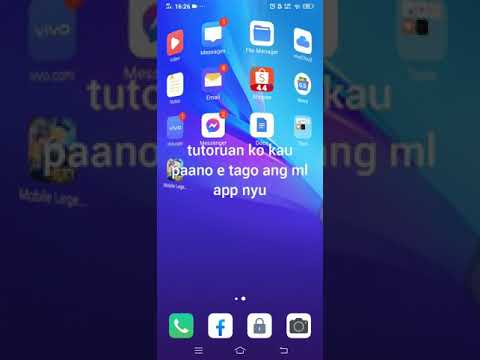
Nilalaman
Itinuturo sa iyo ng wikiHow na ito kung paano maiiwasan ang mga tumatawag na makita ang iyong pangalan at numero ng telepono. Tandaan: kung magtagumpay kang itago ang iyong caller ID mula sa kabilang dulo ng linya, bihira silang pumili; Bilang karagdagan, maraming mga app ng serbisyo at serbisyo sa pag-screen ang agad na magwawakas ng tawag mula sa nakatagong ID. Kahit na itago mo ang iyong caller ID, hindi mo mapipigilan ang mga tawag mula sa mga hindi nais na numero.
Mga hakbang
Paraan 1 ng 2: Gumamit ng code sa pag-block
App Store, i-click Maghanap (Paghahanap), piliin ang search bar, ipasok boses ng Google at pindutin Maghanap, Pindutin ang pindutan GET (Makatanggap) sa tabi ng Google Voice app at ipasok ang iyong Touch ID sensor o Apple ID password kapag na-prompt.
- Sa Android - Buksan

Play Store, pindutin ang search bar, ipasok boses ng Google, pumili boses ng Google mula sa drop-down na menu, pindutin ang I-INSTALL (I-install) at i-click TANGGAPIN (Tanggapin) kapag sinenyasan.
Buksan ang Google Voice. Mag-click BUKSAN (Buksan) sa store app.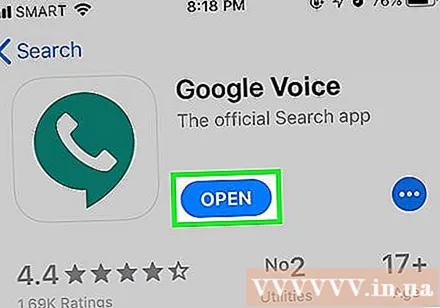
- Maaari mo ring i-tap ang puting icon ng Google Voice app na hugis telepono sa isang madilim na berdeng background upang buksan ito.

Mag-click MAGSIMULA (Start) sa gitna ng screen.
Pumili ng isang Google Account account. I-tap ang switch sa kanan ng account kung saan mo nais gamitin ang Google Voice.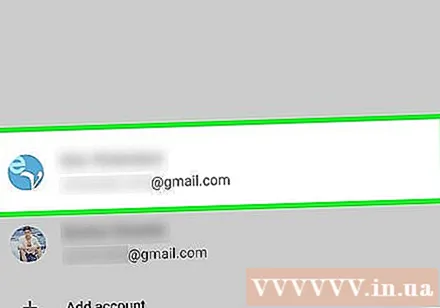
- Kung hindi ka pa nakarehistro sa isang Google Account para sa iyong smartphone, tapikin ang Magdagdag ng account (Magdagdag ng isang account), pagkatapos ay ipasok ang iyong email address at password.
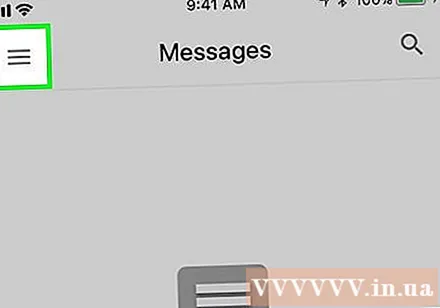
Mag-click ☰ sa kaliwang sulok sa itaas ng screen. Ang isang menu ay pop up.- Kung hiniling na pumili ng isang numero para sa iyong Google Voice account, laktawan ang hakbang na ito at ang susunod na dalawang hakbang.
Mag-click Mga setting Ang (Mga Setting) ay matatagpuan sa gitna ng pop-up menu.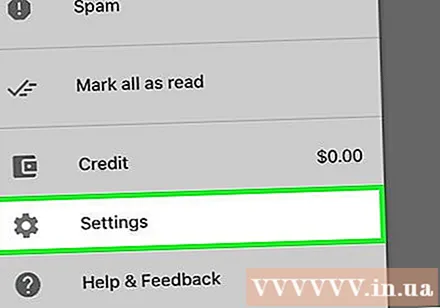
Mag-click PUMILI (Piliin). Ang pagpipiliang ito ay nasa ibaba ng heading na "Account" malapit sa tuktok ng pahina.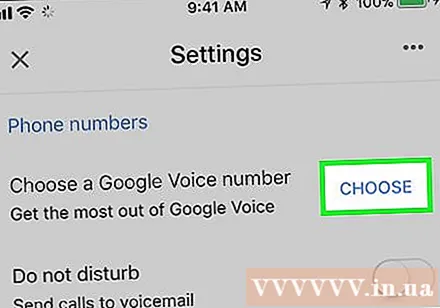
- Sa Android, kailangan mong mag-tap Kumuha ng isang numero ng Google Voice (Kunin ang numero ng Google Voice) dito.
Pindutin ang pindutan PAGHAHANAP sa kanang ibabang sulok ng screen.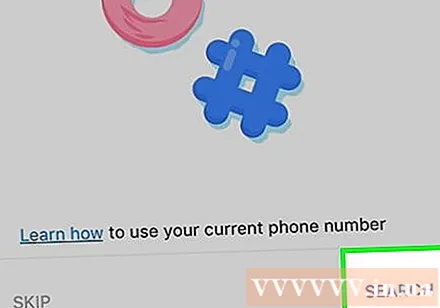
Magpasok ng isang pangalan ng lungsod. I-tap ang box para sa paghahanap sa tuktok ng screen, pagkatapos ay ipasok ang pangalan ng lungsod (o postal code) kung saan gagamitin mo ang numero.
Suriin ang mga numero na lilitaw. Sa listahan ng mga magagamit na numero ng telepono, piliin ang nais na numero.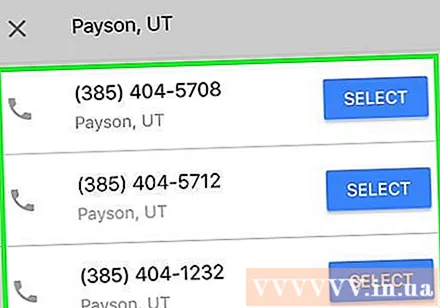
Mag-click PUMILI (Piliin) sa kanan ng bilang na nais mong gamitin.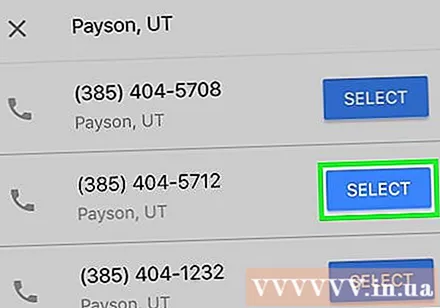
Mag-click SUSUNOD (Ipinagpatuloy) ng dalawang beses. Ang pagpipiliang ito ay nasa ibabang kanang sulok ng screen.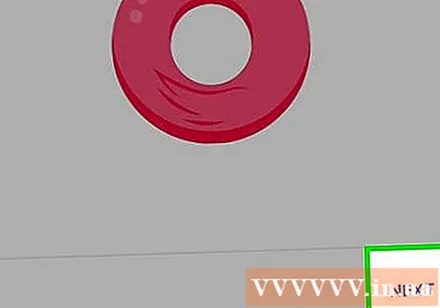
Ipasok ang numero ng iyong telepono. Ipasok ang iyong totoong numero ng telepono.
Mag-click MAGPADALA NG CODE (Magpadala ng code). Ang aksyon na ito ay nasa ibabang kanang sulok ng screen. Nagpapadala ang Google Voice ng isang 6 na character code sa Messages app sa iyong telepono.
Kunin ang Google Voice code. Magpatuloy tulad ng sumusunod: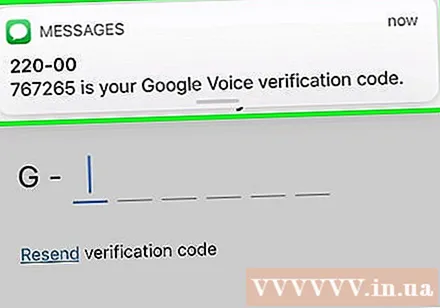
- I-minimize ang Google Voice app (huwag ganap itong isara).
- Buksan ang Messages app sa iyong telepono.
- Pumili ng bagong mensahe mula sa Google.
- Tingnan ang 6-character code sa mensahe.
- Muling buksan ang Google Voice.
Ipasok ang code. Ipasok ang 6-character na code na tiningnan mo lamang sa mensahe.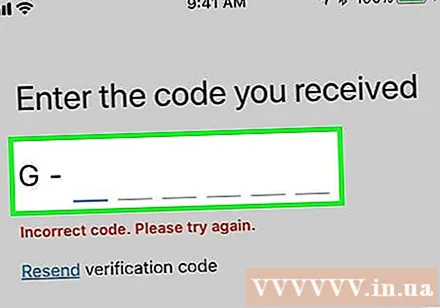
Mag-click VERIFY (I-verify) sa kanang ibabang sulok ng screen.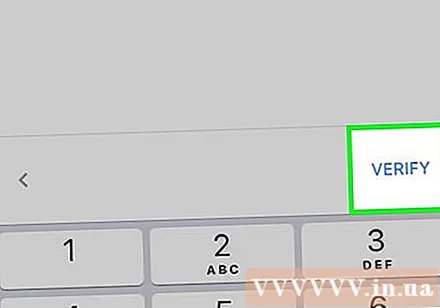
Kumpletuhin ang proseso ng pag-apply para sa isang numero. Paki-klik CLAIM (Makatanggap) kapag lumitaw ang isang pagpipilian, pagkatapos ay pindutin TAPOS (Tapos na) kapag sinenyasan. Lilitaw ang pangunahing pahina ng Google Voice.
Tumawag gamit ang Google Voice. Kapag tumatawag, gagamitin ng Google Voice ang numero na nakatalaga sa nakaraang account, upang hindi makita ng tatanggap ang iyong totoong numero ng telepono. Upang tumawag, mangyaring:
- Mag-click sa card Tawag (Tumawag).
- Tapikin ang asul at puting icon ng dialer sa kanang sulok sa ibaba.
- I-dial ang numero na nais mong tawagan.
- Tapikin ang asul at puting tawag na pindutan sa ilalim ng screen.
- Hintaying lumitaw ang prompt na may isa pang numero.
- Mag-click Tumawag ka (Tawag) upang tumawag.
Payo
- Maraming mga service provider ang permanenteng magtatago ng caller ID para sa iyong numero kung tatawag ka sa switchboard at magtanong. Karaniwang naniningil ang serbisyong ito ng karagdagang buwanang bayad.
- Hindi itinatago ng pansamantalang block code ang iyong caller ID mula sa mga serbisyong pang-emergency (kapag tumawag ka sa mga lokal na serbisyong pang-emergency o 911 sa US) o sa mga walang bayad na numero (halimbawa, kung ikaw ay tumawag sa 1-800). Samakatuwid, hindi pinipigilan ng mga code na ito ang mga awtoridad na makuha ang iyong tawag.
- Kung nais mong gumawa ng isang hindi nagpapakilalang tawag kung saan hindi mo ma-access ang iyong pangalan, numero ng telepono o personal na address, maaari kang laging gumamit ng isang bayad na pampublikong telepono.
- Maaari kang makahanap ng karagdagang impormasyon sa online kung paano itago ang caller ID kung mayroon kang isang iPhone.
Babala
- Ang paggamit ng isang prepaid phone card ay hindi ginagarantiyahan na ang caller ID ay maitago, dahil ang ilang mga carrier ay madalas na maipapasa ang iyong impormasyon sa tatanggap.
- Kung nais mong isuko ang iyong dating numero ng Google Voice, kailangan mong maghintay ng 90 araw bago mag-set up ng isang bagong numero.



